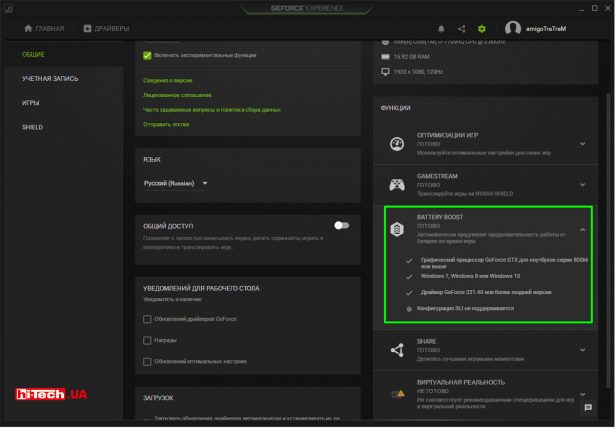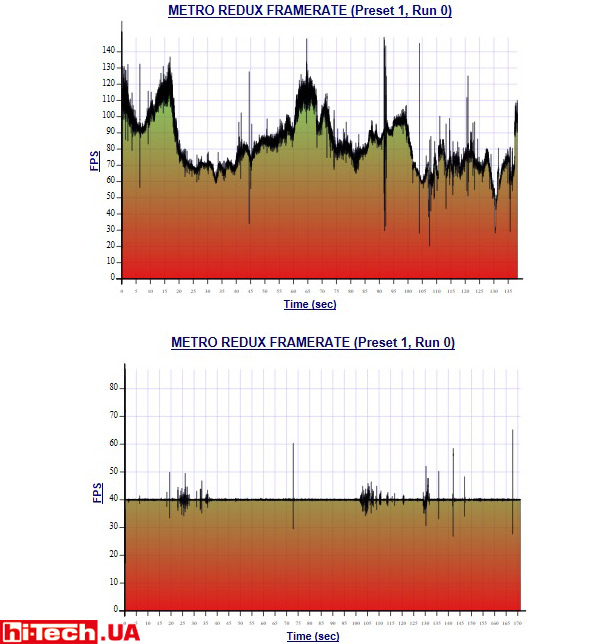nv battery boost check on logon что это
NvBatteryBoostCheckOnLogon — что это за задание?
Приветствую друзья! Сегодня мы постараемся разобраться с одним заданием в планировщике, которое появляется после установки драйвер на видеокарту.
NvBatteryBoostCheckOnLogon — что это за задание?
NvBatteryBoostCheckOnLogon — задание фирменной технологии NVIDIA BatteryBoost, которая позволяет получить максимальную производительность в играх и при этом длительную работу от батареи.
Это задание имеет отношение к технологии NVIDIA BatteryBoost, которая как заявляет производитель — обеспечивает игровой процесс от 30 ФПС и при этом играть без подзарядки в два раза дольше. А суть технологии очень простая — вы можете принудительно сделать так, что видеокарта не будет работать на полную мощность. Как? Очень просто — просто укажите видеокарте, сколько она максимум может выдавать ФПС в игре.
Технология тесно работает с другой технологией — NVIDIA Optimus, в итоге достигается максимально долгая работа без подзарядки и хорошая производительность в играх. Что немного похоже на фантастику, так как одно противоречит другому.
Суть NVIDIA BatteryBoost как понимаю в том, что когда в игре например начинаются визуально сложные сцены, то данная технология молниеносно регулирует работу GPU, чтобы не было дрожания и разрывов картинки. Возможно технология умеет подавать большее напряжение на видеокарту.
Данное задание запускает процесс nvcontainer.exe, папка запуска которого следующая:
C:\Program Files (x86)\NVIDIA Corporation\NvContainer\
Многие пользователи данное задание отключили и никаких проблем не заметили.
Заключение
В интернете некоторые пользователи пишут что отключали данное задание и никаких проблем не было. Другие даже удаляли.
Вам советую отключить и проверить работу ноутбука, запустите игру, поиграйте некоторое время, если день-два нет никаких проблем — тогда думаю задание можно удалить.
Надеюсь данная информация оказалась полезной. Удачи и добра!
NVIDIA Battery Boost — что это?
Данная заметка расскажет о технологии, которая может повысить автономную работу ноута при игре, но при этом снизить немного качество картинки.
NVIDIA Battery Boost — что это?
NVIDIA Battery Boost — фирменная технология, позволяющая увеличить время работы ноутбука от батареи во время использования игр.
А суть технологии очень простая — вы можете принудительно сделать так, что видеокарта не будет работать на полную мощность. Как? Очень просто — просто укажите видеокарте, сколько она максимум может выдавать ФПС в игре.
Например ваш ноут может выдавать картинку в игре с частотой кадров 100 ФПС. На это разумеется требуются ресурсы. А что, если снизить например до 30? Уже нужно будет меньше ресурсов. А значит автономная работа ноута будет увеличена. Вот и весь секрет))
Чтобы пользоваться этой технологией — нужно установить драйвера GeForce Experience с оф сайта, в которых и будет отображена доступность функции:
Регулировать значение ФПС можно от 30 до 60 (может в новых версиях диапазон уже изменили):
На самом деле технология и правда работает. Можно увеличить автономную работу ноутбука. Правда если вы играете за ноутом — то часто это игровой ноут, который в большинстве случаев работает от розетки, потому что игры очень требовательны и от аккумулятора долго поиграть не получится. Но все равно функция полезна — потому что снижение нагрузки на видеокарту это уменьшение нагрева, а также шума, системе охлаждения при этом справится с теплом становится легче.
Заключение
Неплохая технология, она может быть также полезна, если вы замечаете что у вас ноутбук при игре перегревается. А прямо сейчас уже нести в сервисный центр — нет возможности. Тогда можно указать 30 ФПС и играть, перегрева скорее всего не будет, но разумеется это не решение проблемы.
Эксперименты с технологией NVIDIA Battery Boost. Заставляем работать игровой ноутбук дольше
Ноутбук MSI GE72 7RE APACHE PRO
Технология NVIDIA Battery Boost появилась еще во времена мобильных видеокарт NVIDIA серии GTX 800. Сейчас у нас выдалась возможность проверить работу этой технологии в современном ноутбуке MSI на базе дискретной видеокарты NVIDIA GeForce GTX 1050 Ti.
NVIDIA Battery Boost предназначена для увеличения времени автономной работы ноутбука при использовании игр. Суть технологии состоит в том, что вы можете принудительно заставить видеокарту работать не в полную мощность, ограничив максимальное значение FPS в играх.
К примеру, ноутбук способен в какой-то игре выдавать значение FPS на уровне 120, но вам может подойти и намного более низкое значение 30 FPS. 
Учитывая, что игровая видеокарта вносит очень ощутимый вклад в итоговое энергопотребление ноутбука, то, снизив ее мощность, можно, в теории, значительно продлить время автономной работы устройства при питании от батарей.
Что необходимо для использования NVIDIA Battery Boost?
В настройках GeForce Experience видно сообщение, что система может работать с функцией NVIDIA Battery Boost
У нас как раз оказалась в распоряжении подходящая модель. Эксперименты с технологией NVIDIA Battery Boost мы проводили, используя ноутбук MSI GE72 7RE APACHE PRO. Этот ноутбук построен базе новейшей платформы Intel Core седьмого поколения (Kaby Lake) и дополнен современной видеокартой Nvidia GeForce GTX 1050 Ti (кстати, скоро на сайте появится совместный обзор четырех игровых ноутбуков на базе Intel Kaby Lake + NVIDIA Pascal).
В бенчмарке игры Metro Last Light Redux мы подобрали такие настройки графики, с которыми ноутбук при работе от батарей обеспечивал довольно высокий уровень FPS. В нашем конкретном случае значение FPS лежало примерно в диапазоне 70–110 FPS.
В этом режиме MSI от полной зарядки и до 10%-го остатка проработал 35 мин.
Включение и управление технологией Battery Boost происходит в фирменном приложении GeForce Experience. Доступна регулировка максимального FPS в диапазоне от 30 до 60.
Уровень FPS с заданными настройками графики в бенчмарке Metro Last Light Redux при работе ноутбука от батарей (сверху). 
Включение NVIDIA Battery Boost и настройка максимального уровня FPS в приложении GeForce Experience
Мы выбрали предел в 40 FPS, снова зарядили ноутбук и запустили тест Metro Last Light Redux с теми же настройками графики. При этом время автономной работы до 10%-го остатка заряда батарей увеличилось в 1,6 раза и составило 56 мин. Прибавка действительно очень ощутимая.
Для интереса мы проанализировали, как ведут себя частота, температура и напряжение графического процессора, отслеживая параметры в приложении GPU-Z.
| Работа ноутбука MSI GE72 7RE APACHE PRO от батарей | Работа ноутбука MSI GE72 7RE APACHE PRO от батарей с включенной технологией NVIDIA Battery Boost | |
| Частота GPU, МГц | 1733 | 708 |
| Частота видеопамяти, МГц | 5000 | 5000 |
| Напряжение графического ядра, В | 1,062 | 0,681 |
| Температура GPU, °C | 60 | 51 |
При использовании NVIDIA Battery Boost частота и напряжение питания графического процессора значительно снижаются. Примечательно, что частота видеопамяти осталась без изменений. Видимо, данная Battery Boost не управляет этим параметром.
Стоит заметить, что мы заведомо выбрали режимы, позволяющие хорошо раскрыть потенциал технологии NVIDIA Battery Boost. При более «тяжелых» настройках графики в Metro Last Light Redux, например, если бы средний FPS составлял около 50, то ограничение максимального FPS до 40 не позволило бы работать видеокарте значительно экономичнее. Соответственно, и рост времени автономной работы ноутбука не был бы таким ощутимым.
Если же система вовсе не может выдать заданный уровень FPS, то и пользы от включения NVIDIA Battery Boost не будет.
В общем, чем сильнее будет превосходить средний уровень FPS, обеспечиваемый системой в игре, заданное максимальное значение FPS, тем больший выигрыш во времени автономной работы можно получить от использования NVIDIA Battery Boost.
Также стоит понимать, что эффективность NVIDIA Battery Boost зависит и от доли видеокарты в суммарном энергопотреблении ноутбука. Грубо говоря, чем мощнее видеокарта, тем больший выигрыш во времени работы (в процентном соотношении) может обеспечить технология NVIDIA Battery Boost.
Некоторые мысли об актуальности NVIDIA Battery Boost
Да, как оказалось, технология NVIDIA Battery Boost действительно способна заметно увеличить автономность ноутбука в играх, но для многих ли это будет важным?
Дело в том, что игровые ноутбуки ввиду их больших габаритов и малого времени автономной работы (особенно в играх) практически всегда используются с питанием от сети. Они являются неплохой современной заменой мощного десктопного ПК, а аккумулятор в таких устройствах зачастую выполняет роль ИБП и иногда может помочь, если надо перенести ноутбук из одной комнаты в другую, не выключая систему.
Как ни странно, но технология NVIDIA Battery Boost могла бы очень пригодиться как раз при питании ноутбука от сети, ведь снижение энергопотребления видеокарты приводит также к снижению шума работы вентиляторов системы охлаждения.
Если вы играете в какие-то старые или просто нетребовательные игры, то даже значительно понизив производительность, вы все равно получите высокий уровень FPS и при этом ноутбук будет работать тихо без надрыва вентиляторов.
Было бы неплохо, если бы NVIDIA добавила функциональность технологии Battery Boost и для работы ноутбука от сети.
Battery Boost
После выпуска компанией NVIDIA 800-й серии мобильных графических процессоров, пользователи услышали о новой инновационной технологии под названием Battery Boost. Геймерам, широко использующим для виртуальных баталий мобильные компьютеры, хорошо известна проблема «зависимости от розетки». Даже самые дорогие и престижные игровые ноутбуки, имеющие очень ёмкие батареи, к сожалению, не дают достаточной мобильной свободы. Именно на этот факт компания NVIDIA и обратила своё внимание, создавая технологию Battery Boost.
Основной задачей новой технологии является максимальное увеличение автономной работы ноутбука в игровом режиме. Battery Boost автоматически без вмешательства пользователя взаимодействует не только с графической системой, но и с другими «железными» составляющими ноутбука. Таким образом, динамически подстраивая производительность GPU, режим Battery Boost обеспечивает постоянную достаточную мощность для плавного игрового процесса при работе ноутбука от батареи.
К примеру, если в определенный момент в игре изображение не имеет сложных графических сцен, производительность видеокарты автоматически понижается, что влечет за собой и снижение энергопотребления. При этом динамическая работа графической системы никак не сказывается на плавности игрового процесса. По утверждению компании NVIDIA, время автономной работы ноутбука при использовании новой технологии может возрасти до двух раз. Если же игра окончена, и при использовании ноутбука не требуется работы дискретной видеокарты, Battery Boost взаимодействует с технологией NVIDIA Optimus, которая в свою очередь в автоматическом режиме переключается на встроенный графический адаптер, ещё более сохраняя энергию батареи.
Полная автоматическая работа новой энергосберегающей технологии, тем не менее, не исключает участие пользователя. Любителям настроить систему «под себя» производитель позволяет максимально контролировать происходящие процессы для ещё большего энергосбережения. В заключении отметим, что функция Battery Boost доступна только в видеокартах топового сегмента, начиная с GeForce GTX 850M.
При включении ноутбука вылезает какое-то предупреждение
Регистрация 13.01.2012 Адрес Ачинск, Красноярский край Сообщений 280 Репутация 10
Привет всем. У жены на ноуте Dell Inspiron при включении вылезает какое-то предупредупреждение белыми буквами на чёрном экране. Текст следующий:
The AC power adapter wattage and type cannot be determined.
The battery not charge.
The system will adjust the performance to match the power available/
Please connect a Dell 90 W AC adapter or greater for the best system performance.
Strike the F3 key (before F1 or F2 key) if you do not want to see power warning message again.
Strike the F1 key to continue, F2 to run setup utillity
До этого пару раз было такое. Но ноут использовался без батареи от сети. При появлении этого предупреждения она нажимала F1. При следующем включении это так же появлялось. Я попробовал тогда вариант просто тупо выдергивал шнур из ноута, при следующем включении оно уже не вылазило. После этого вставляли батарейку, всё нормально работало, батарея заряжалась уровень заряда показывался. То есть после выдергивания шнура всё становилось норм. И вот за пол года третий раз это сообщение появилось, решил разобраться.
В общем нажал я F1 комп включился (стоит батарея сейчас и ноут от сети работает, причём комп стали использовать от сети с батареей уже как несколько дней). Значит включился ноут. Батарея показывает уровень заряда 100%. Вытаскиваю шнур, показывает 99%. Решил немного подсадить её и посмотреть будет ли она заряжаться. Разрядил батарею до 97%. Воткнул шнур, показывает батарея заряжена на 100%. Выключил ноут. Включил, это предупреждение не появлялось. Батарея пишет 100% заряжена. Вытащил шнур, пишет 97%. Разрядил до 96%, воткнул шнур, пишет 100%. То есть батарея не заряжается. Что это за ерунда? И почему не зяряжается батарея а сообщение не выдаётся больше? Ведь раньше когда батарея не стояла, при появлении этой ошибки я тупо выдирал шнур и потом опять включал комп. Комп какое-то время работал от сети, когда надо было жена вставляла батарею и работала от неё. При необходимости заряжала её. Что делать?))